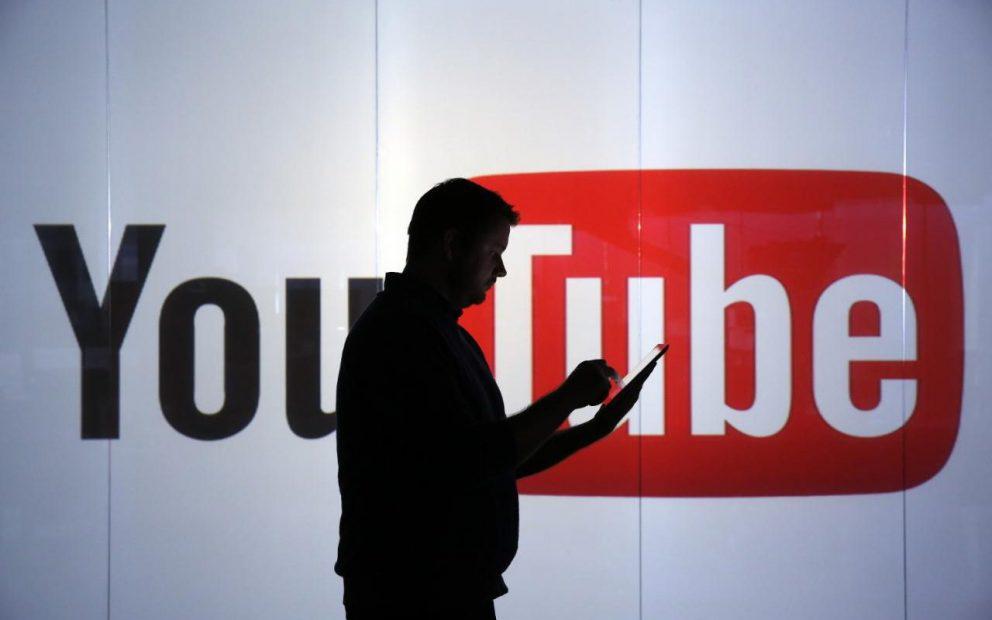Digitalmania – Berselancar di internet memang memiliki keasyikan sendiri, banyak hal yang bisa kita dapatkan mulai dari berita, informasi, terutama musik dan film yang bisa kita dapatkan dengan mudah di YouTube.
Mengunduh YouTube sudah menjadi sebuah aktivitas rutin bagi netizen, tetapi tetapi menggunakan aplikasi unduh video kadang kala berisiko dengan malware yang sering menjadi penumpang gelap dalam aplikasi. Mungkin sudah waktunya untuk mulai mengunduh YouTube dengan cara berbeda.
Yang Anda perlukan hanya browser yang memiliki tool Network seperti Internet Explorer, Chrome atau Firefox dan koneksi internet dimana YouTube tidak diblokir. Tetapi disarankan untuk menggunakan Firefox.
Berikut cara mengunduh YouTube dengan Browser:
- Buka Developer Tools dalam browser dan pilih Network atau Jaringan, atau jika Anda berada di Firefox tekan Ctrl + Shift + Q.
- Klik Media pada Network sehingga dapat melihat HTTP Request dibuat file media seperti file audio dan video.
- Browsing video YouTube yang ingin diunduh, selanjutnya Anda akan melihat request yang dibuat oleh halaman YouTube berupa file audio & video dalam Network.
- Arahkan kursor di atas kolom jenis permintaan, jika Anda ingin audio, maka carilah “audio/mp4”, jika mencari video, cari “video/mp4”. Bagi yang menggunakan IE dan Chrome cukup mencari “Audio “atau” video “pada kotak pencarian di alat jaringan.
- Setelah menemukan request/permintaan dengan jenis media yang dicari, klik di atasnya dan copy seluruh URL.
- Paste URL di address bar, hapus range parameter dalam query string dan tekan enter, video atau audio akan muncul, klik kanan pada halaman dan pilih “Save As” untuk menyimpan file.
- Jika Anda ingin video dan audio sekaligus, cari kedua request tersebut dengan langkah di atas dan gunakan media editor untuk sinkronisasi keduanya dalam komputer Anda, seperti dengan Windows Movie Maker.
Tambahan
Jika Anda mendapatkan file audio WebM bukan MP4 dari YouTube (webm hanya bisa dimainkan di browser), nonaktifkan WebM audio support pada browser Anda, maka YouTube akan mengirimkan audio dalam format MPEG4.
Ketik “about:config” di address bar, tekan Enter, klik melalui pesan yang muncul dan cari “webm”.
Temukan dan klik dua kali media.mediasource.webm.audio.enabled. Value akan berubah menjadi false dan semua sudah siap. Digitalmania. (ANH)